- A+
所属分类:solidworks安装使用教程
相信有很多朋友在使用SolidWorks建模的时候,由于工作方面的需要,要把SolidWorks文件转成CAD格式文件。如果只是单纯到处CAD格式,有很多时候回出现尺寸不对,乱码等情况,为此感到苦恼是吧。那到底有什么办法可以完美转CAD格式,下面老师将告诉你SolidWorks工程图如何完美转CAD格式
第1步,在solidworks中保存好模型,然后点击新建,选一个工程图纸的模板。
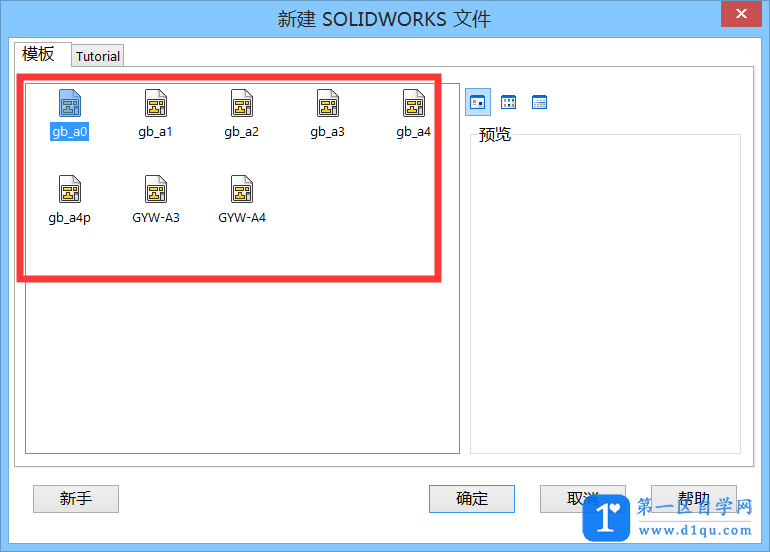
第2步,在工程图中添加视图,在视图调色板里面可以直接拉出来想要的模型,然后添加尺寸,添加完尺寸后再给各个对象选择对应的图层。
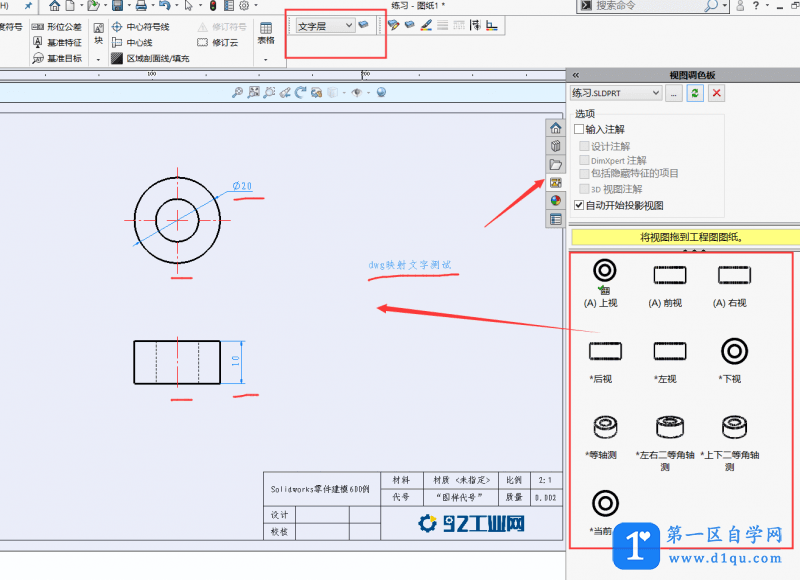
第3步,点击另存为,选择dwg格式保存,点击选项,调整保存的版本,如果想要在CAD里面也有对应的图层设置,就需要激活映射,然后点击确定,去设置自己想要图层。设置好了可以保存,留着下次用,有需要可以再更改。
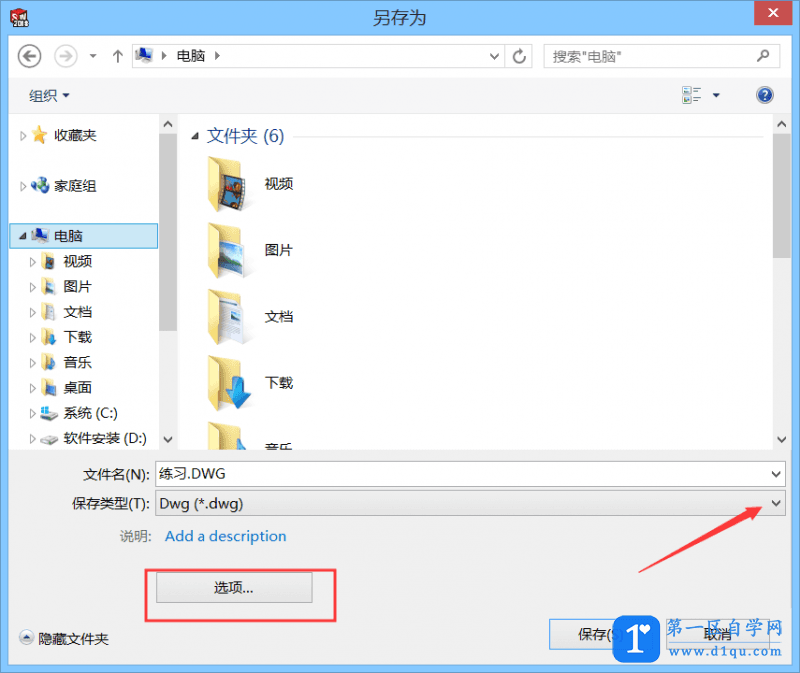
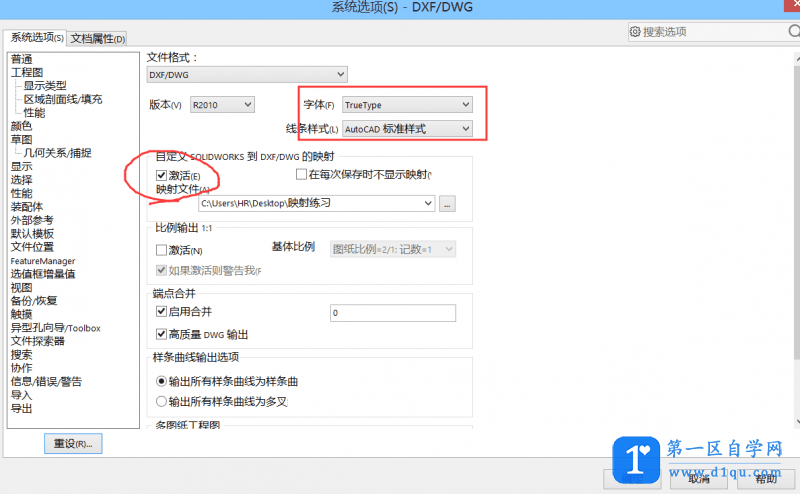
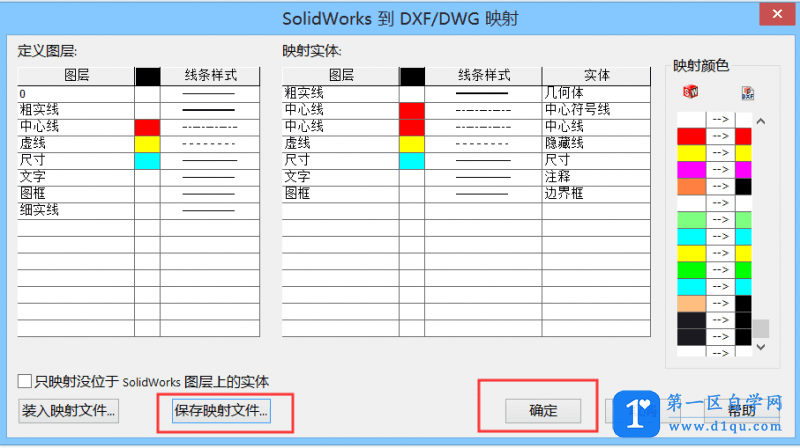
第4步,打开保存好的CAD检查映射的情况,看图层就已经创建出来了,要是有不对的再调整,一般都不会有问题。
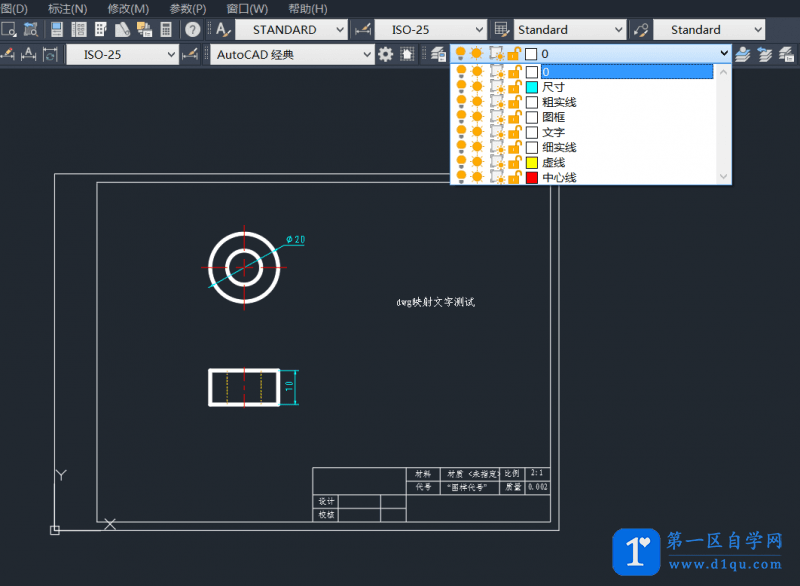
好了,今天就分享到这里啦,相信你以后面对这样的问题就能轻松解决。




